电脑页面显示大小怎么调整快捷键 如何使用快捷键调整电脑页面大小
更新时间:2023-11-23 11:02:33作者:xtyang
电脑页面显示大小怎么调整快捷键,在日常使用电脑时,我们常常会遇到页面显示大小不合适的情况,而为了方便快速调整页面大小,我们可以利用快捷键来实现。快捷键是一种简化操作步骤的方式,通过按下特定的组合键来实现特定的功能。对于调整电脑页面大小,我们可以使用一些常见的快捷键,如Ctrl+加号键放大页面、Ctrl+减号键缩小页面、Ctrl+0键还原页面大小等。通过掌握这些快捷键,我们能够更加高效地调整页面大小,提升使用体验。不仅如此掌握快捷键还能帮助我们在日常使用中提高工作效率,节省时间和精力。学习并灵活运用快捷键成为了我们提升电脑操作技能的重要一环。
具体方法:
1首先要分清情况,看是网页还是电脑页面,其次记住二者通用的快捷键即ctrl+鼠标滚轮。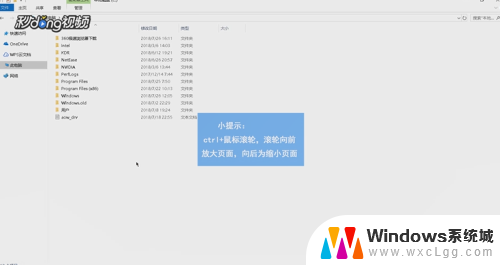 2滚轮向前放大页面,向后为缩小页面。针对网页的快捷键,还有按住ctrl不放,同时按加或者减号键。
2滚轮向前放大页面,向后为缩小页面。针对网页的快捷键,还有按住ctrl不放,同时按加或者减号键。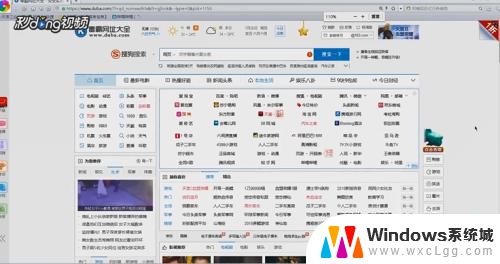 3这样也可以放缩页面,如果想恢复原来的页面大小,那么快捷键是ctrl+0。
3这样也可以放缩页面,如果想恢复原来的页面大小,那么快捷键是ctrl+0。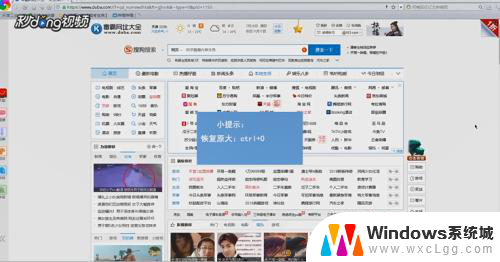 4针对电脑的方法还有使用电脑自带的放大镜,适用于所有的当前页面。快捷键是Windows+符号“+”来实现。
4针对电脑的方法还有使用电脑自带的放大镜,适用于所有的当前页面。快捷键是Windows+符号“+”来实现。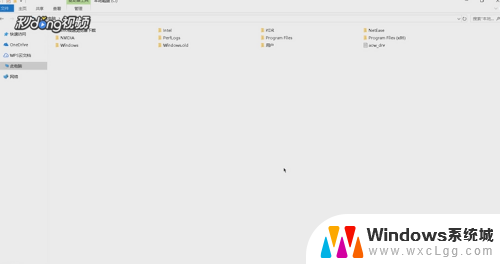 5这样就会弹出一个对话窗口,根据这个对话窗口。可以自己调整大小,恢复原态的放大镜,则使用快捷键Windows+符号“—”,再点击关闭。
5这样就会弹出一个对话窗口,根据这个对话窗口。可以自己调整大小,恢复原态的放大镜,则使用快捷键Windows+符号“—”,再点击关闭。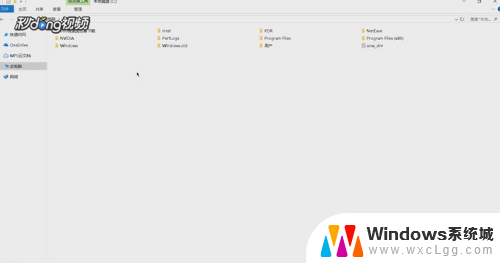
以上就是电脑页面显示大小怎么调整快捷键的全部内容,如果遇到这种情况,你可以根据以上操作解决,非常简单快速。
电脑页面显示大小怎么调整快捷键 如何使用快捷键调整电脑页面大小相关教程
-
 电脑桌面文件大小怎么调整 桌面文件放大缩小快捷键
电脑桌面文件大小怎么调整 桌面文件放大缩小快捷键2024-03-30
-
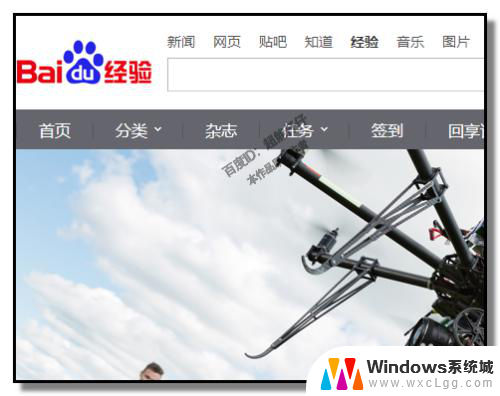 电脑怎么把页面缩小 网页放大缩小快捷键是什么
电脑怎么把页面缩小 网页放大缩小快捷键是什么2023-12-07
-
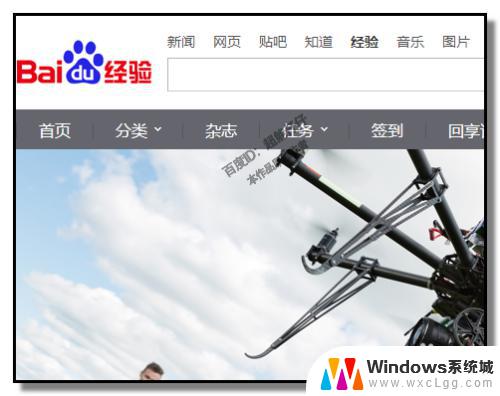 页面放大的快捷键 如何用快捷键恢复网页到100%
页面放大的快捷键 如何用快捷键恢复网页到100%2023-10-24
-
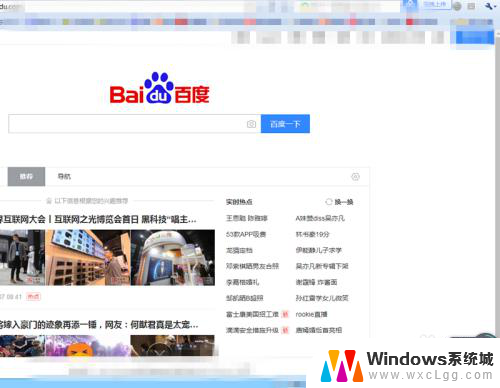 电脑网页字体怎么调大小 电脑网页如何调整字体大小
电脑网页字体怎么调大小 电脑网页如何调整字体大小2024-01-31
-
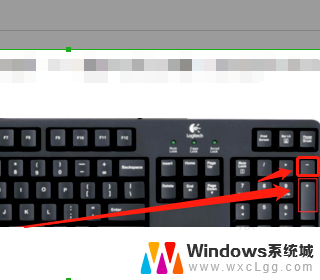 电脑键盘放大缩小的快捷键 电脑放大缩小快捷键是什么
电脑键盘放大缩小的快捷键 电脑放大缩小快捷键是什么2024-02-18
-
 键盘调声音的快捷键 电脑上的快捷键能否控制音量大小
键盘调声音的快捷键 电脑上的快捷键能否控制音量大小2023-11-23
电脑教程推荐
- 1 固态硬盘装进去电脑没有显示怎么办 电脑新增固态硬盘无法显示怎么办
- 2 switch手柄对应键盘键位 手柄按键对应键盘键位图
- 3 微信图片怎么发原图 微信发图片怎样选择原图
- 4 微信拉黑对方怎么拉回来 怎么解除微信拉黑
- 5 笔记本键盘数字打不出 笔记本电脑数字键无法使用的解决方法
- 6 天正打开时怎么切换cad版本 天正CAD默认运行的CAD版本如何更改
- 7 家庭wifi密码忘记了怎么找回来 家里wifi密码忘了怎么办
- 8 怎么关闭edge浏览器的广告 Edge浏览器拦截弹窗和广告的步骤
- 9 windows未激活怎么弄 windows系统未激活怎么解决
- 10 文件夹顺序如何自己设置 电脑文件夹自定义排序方法